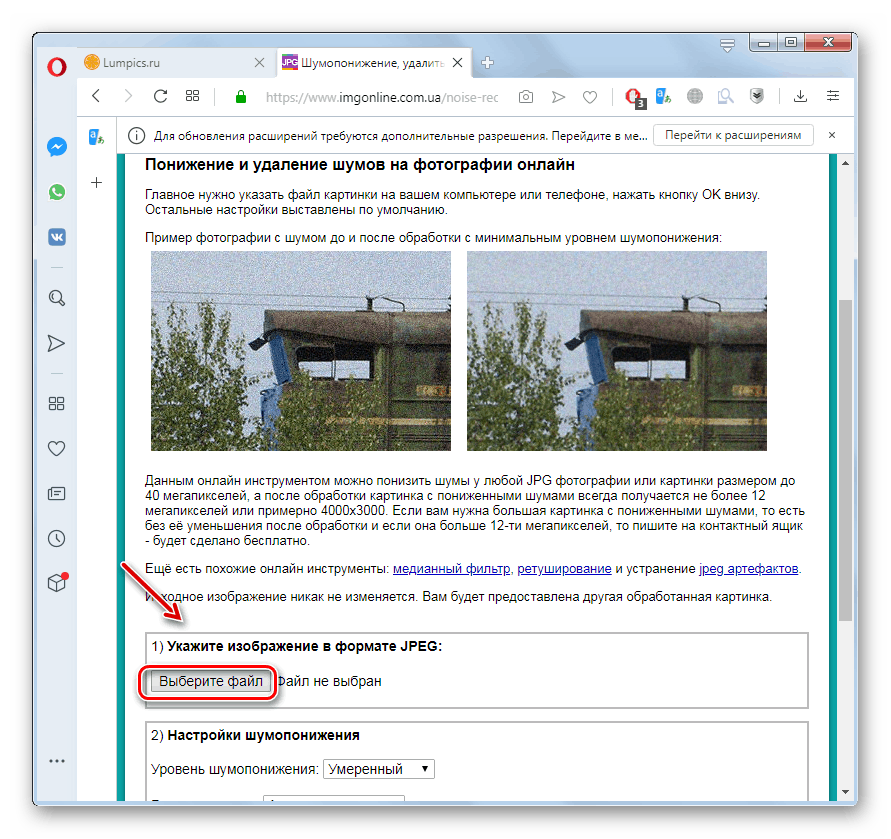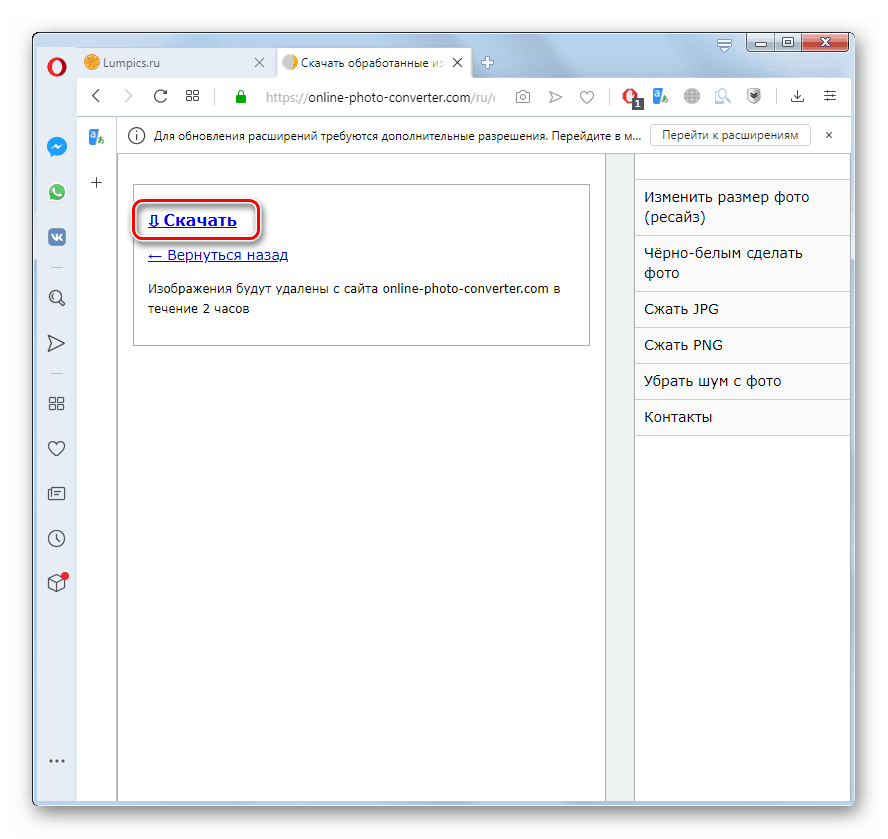Uklonite šum sa fotografija putem interneta
Jedna od mana fotografije je tzv. Digitalni šum ili zrnatost. Njegova suština leži u pojavi nasumično razbacanih piksela različitih boja na fotografiji. Ovaj nedostatak možete riješiti uz pomoć uređivača slika. No problem se može riješiti bez instaliranja softvera drugih proizvođača, ali koristeći neku od specijaliziranih internetskih usluga.
Pročitajte i: Kako ukloniti mrlje u Photoshopu
sadržaj
Usluge za uklanjanje oštećenja digitalnog šuma
Budući da je greška digitalne buke na fotografiji prilično česta pojava, mnoge mrežne usluge za uređivanje fotografija pomažu riješiti ovaj problem. Smislit ćemo kako raditi u najpovoljnijem i najpopularnijem među njima.
1. metoda: IMGonline
Prvo razmislite o algoritmu djelovanja za smanjenje buke u popularnoj internetskoj usluzi IMGonline image.
- Nakon odlaska na glavnu stranicu web stranice u njenom glavnom izborniku, kliknite na stavku "Poboljšaj" .
- Na novoj stranici otvorit će se popis mogućih poboljšanja za fotografiju. Odaberite opciju "smanjenje buke" .
- Idite na stranicu sa smanjenjem buke, prvo morate preuzeti problematičnu sliku. Da biste to učinili, u odjeljku "Specify Image ..." kliknite na gumb "Select File" .
![Prelazak na učitavanje problematične slike na stranici za smanjenje buke u usluzi IMGonline u pregledniku Opera]()
Važno! Slika problema mora biti s ekstenzijom JPEG ili JPG.
- Nakon toga otvorit će se ugrađeni "Explorer" preglednika u kojem se morate pomaknuti do mape u kojoj se nalazi problematična slika, odaberite je i kliknite na gumb "Otvori" .
- Nakon što se fotografija prenese u servis, idite na blok postavki smanjenja buke. Ovdje možete odabrati jednu od pet razina smanjenja buke:
- maksimalna;
- visoka;
- normalno;
- Umjereno (zadano);
- Minimum.
Malo niže možete odabrati opciju zamagljivanja:
- visoka;
- Automatski (zadano);
- Nisko.
Još niže, postavljanjem radijskog gumba u odgovarajući položaj, možete naznačiti želite li dodati oštrinu nakon obrade ili ne. Ovaj je način prema zadanim postavkama isključen.
- U sljedećem bloku moguće je odrediti JPEG parametre kompresije od 1 do 100. Zadana vrijednost je 92. Ako ne znate koje postavke od gornjih parametara postaviti, možete ih ostaviti prema zadanim postavkama. Zatim kliknite "OK".
- Započet će postupak obrade slike, koji obično traje od 5 do 60 sekundi. Po njegovom dovršetku prikazat će se tekst s informacijama o tome. Klikom na odgovarajuće stavke možete pregledati konačnu sliku ili je preuzeti na svoje računalo.
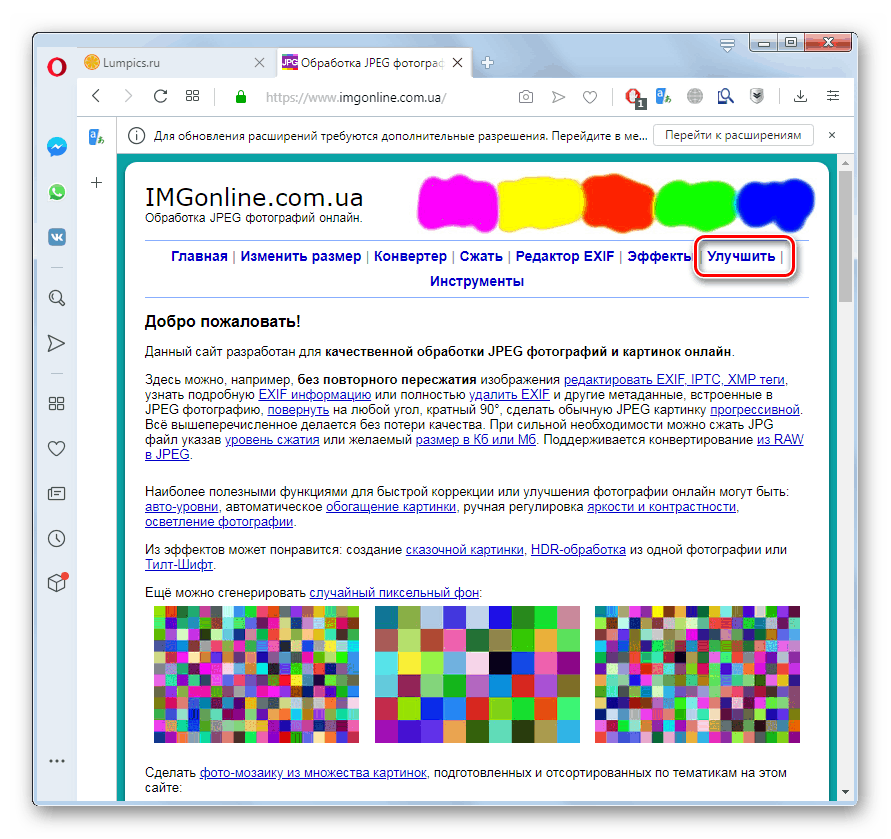
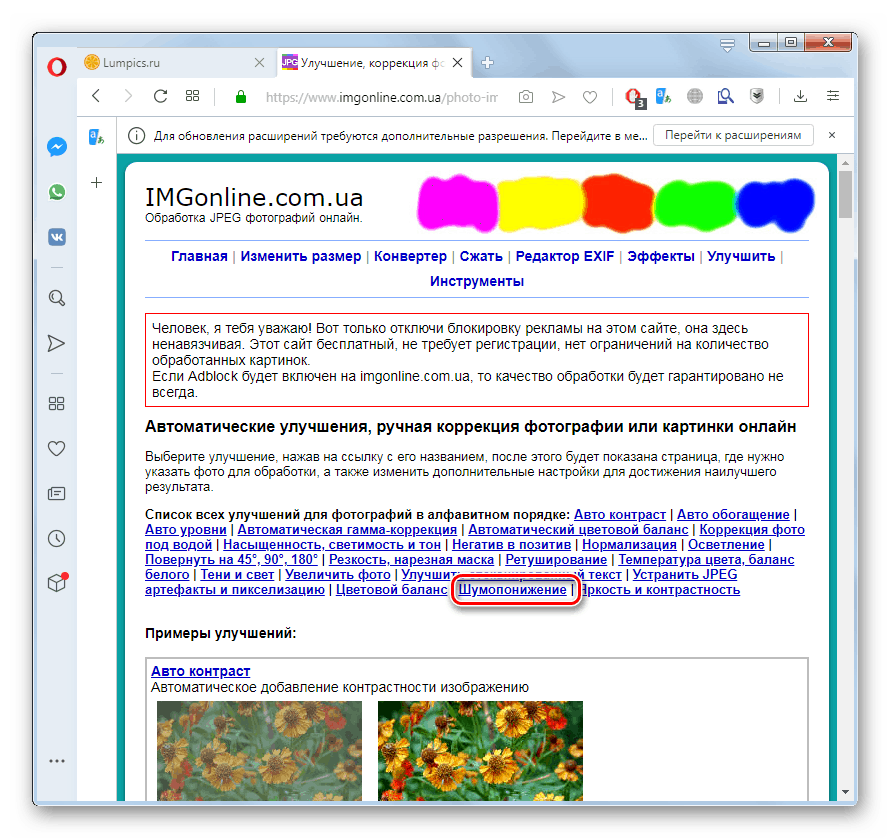
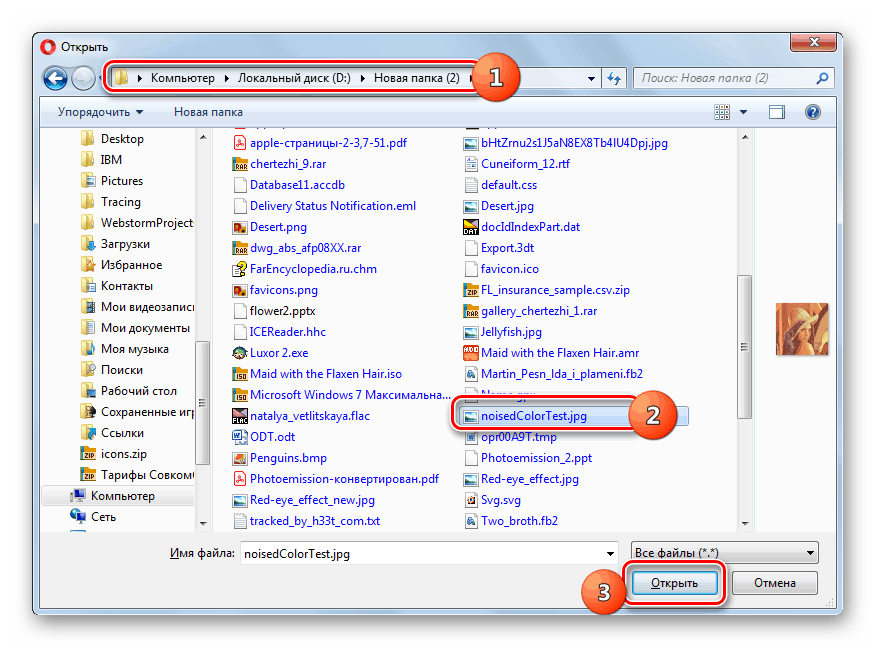
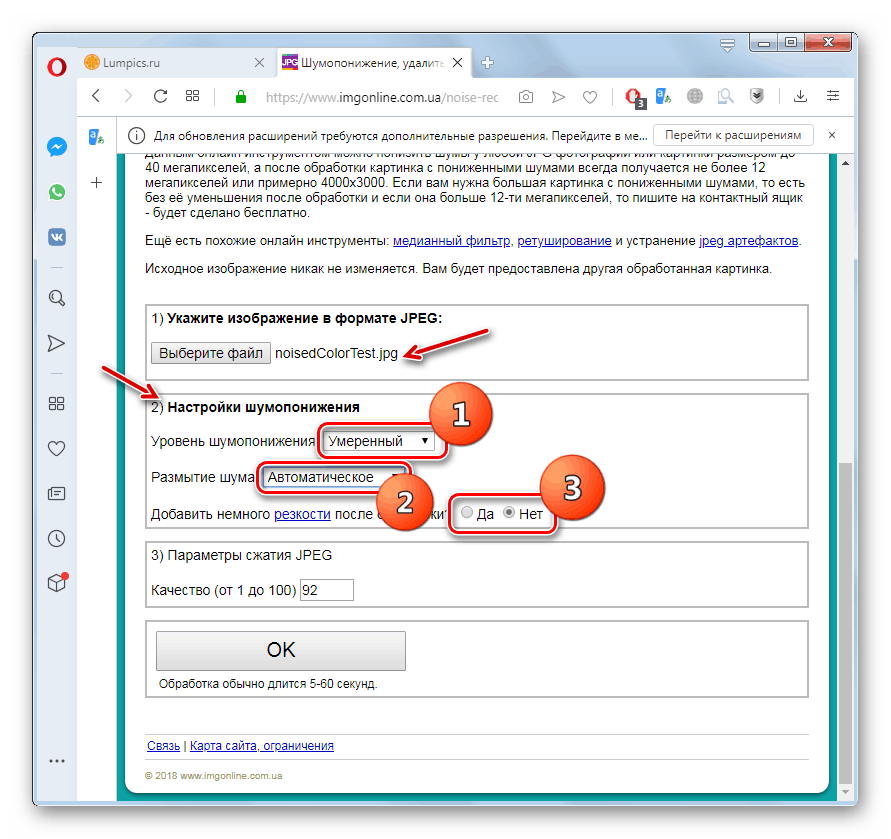
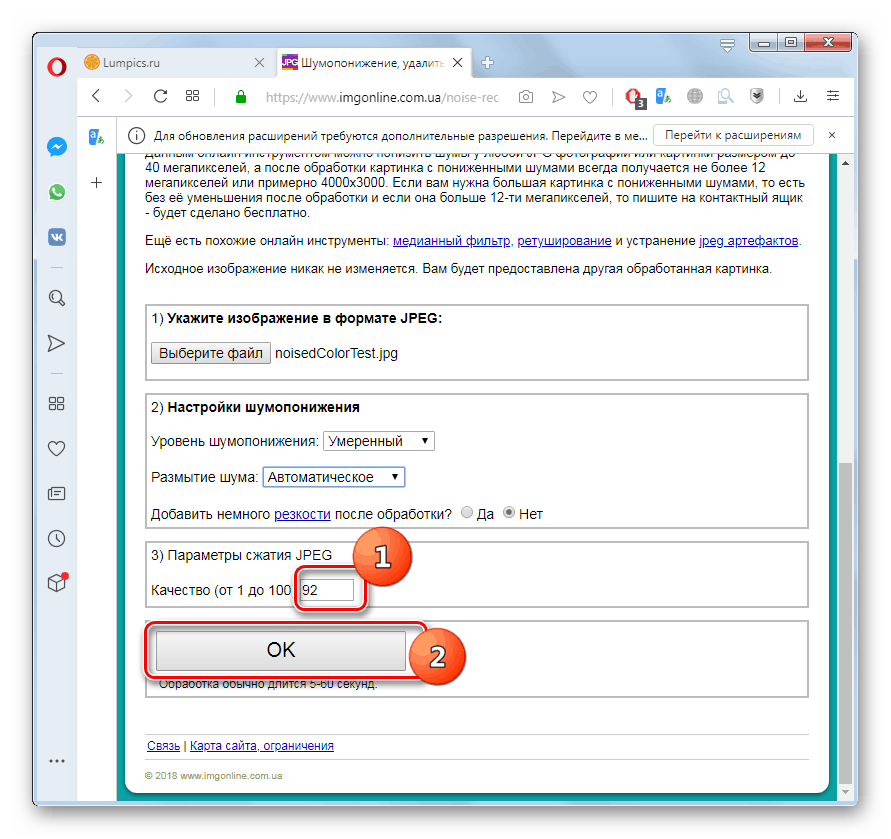
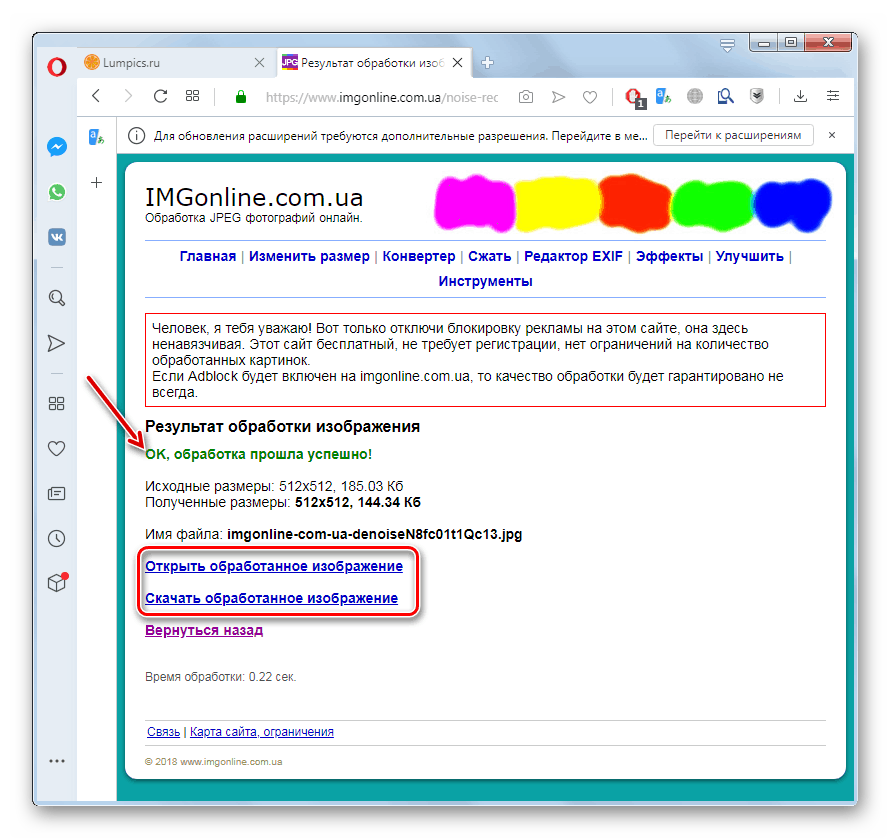
2. metoda: Croper
Sada ćemo smisliti kako ukloniti buku iz fotografija pomoću Cropera, višenamjenskog mrežnog uređivača slika.
- Odmah nakon odlaska na glavnu stranicu usluge morate učitati sliku. Da biste to učinili, kliknite na stavku "Datoteke" u izborniku i odaberite opciju "Preuzmi s diska" s padajućeg popisa.
- Na stranici za preuzimanje kliknite gumb "Odaberi datoteku" .
- Pojavit će se prozor za odabir objekta, potpuno isti kao na prethodnoj usluzi koja se razmatra. Ovdje ćete se također morati preseliti u direktorij datoteke datoteke, odabrati je i kliknuti gumb "Otvori" .
- Nakon što se naziv datoteke prikaže na stranici, kliknite gumb "Preuzmi" .
- Nakon toga fotografija će se učitati u servis i prikazati u pregledniku.
- Sada idite na glavni izbornik, kliknite na njegovu stavku "Operacije" i slijedite redoslijed prelaska s otvorenih popisa na stavke "Automatska obrada" i "Otklanjanje buke " .
- Zatim kliknite gumb "Ukloni buku" .
- Nakon toga digitalni šum na fotografiji bit će izbrisan ili će se njihov broj značajno smanjiti. Ako vas kvaliteta obrade nije zadovoljila, kliknite gumb "Ukloni šum" sve dok ne dobijete prihvatljiv rezultat.
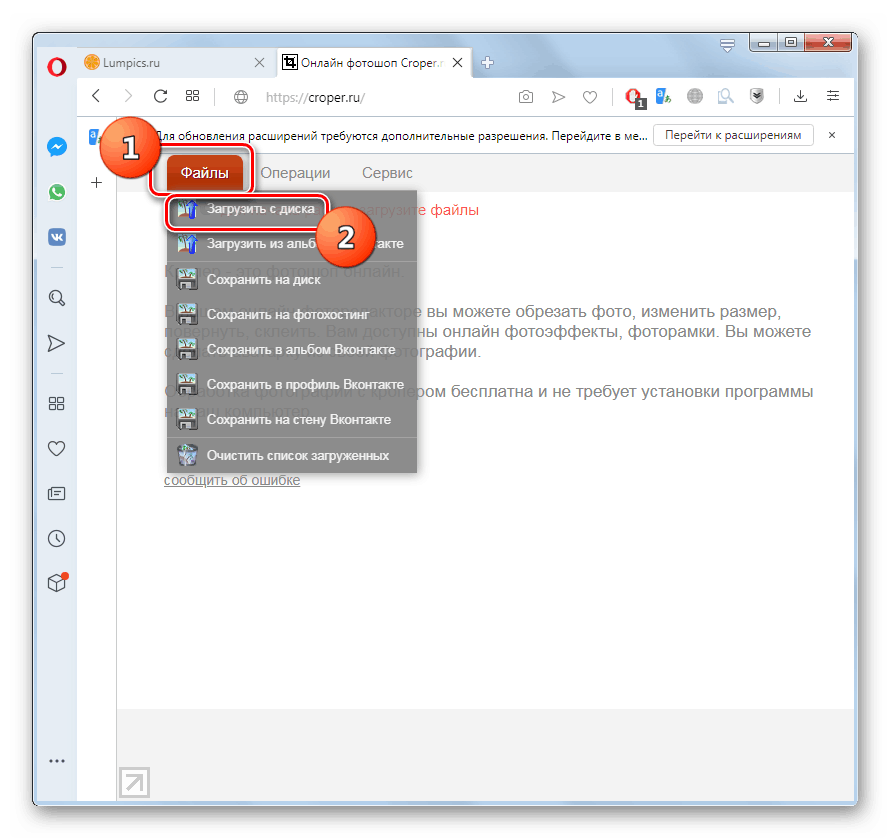
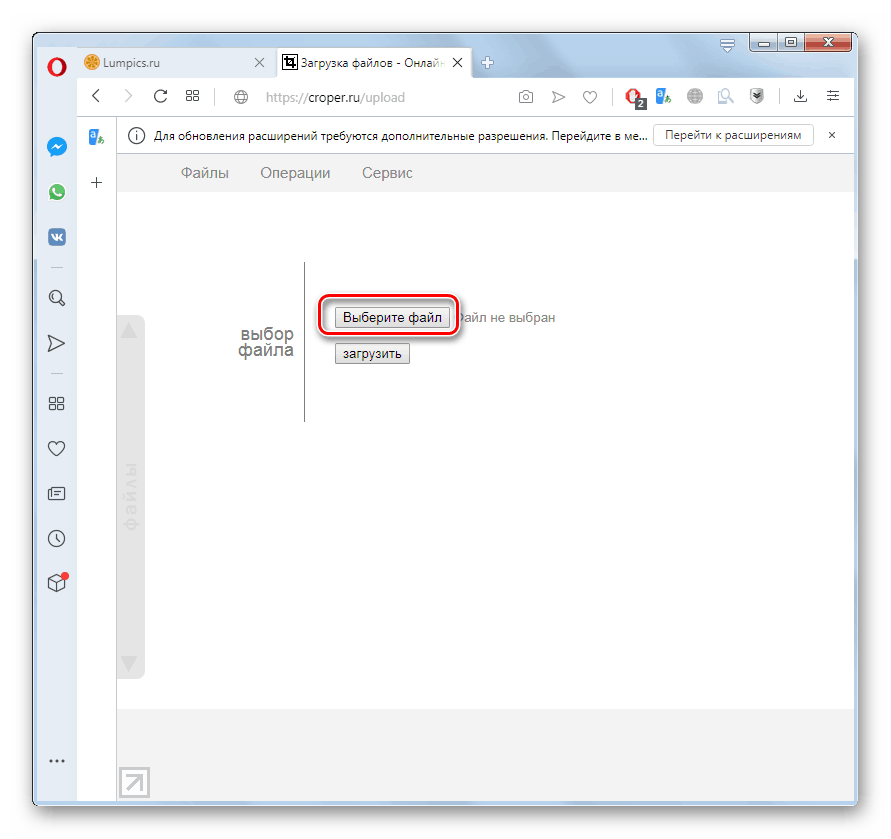
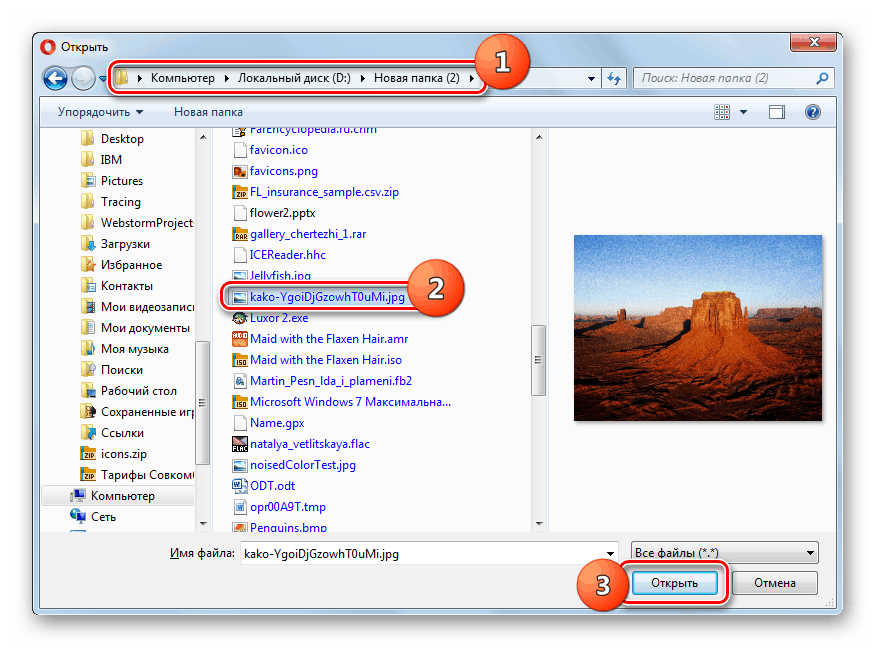
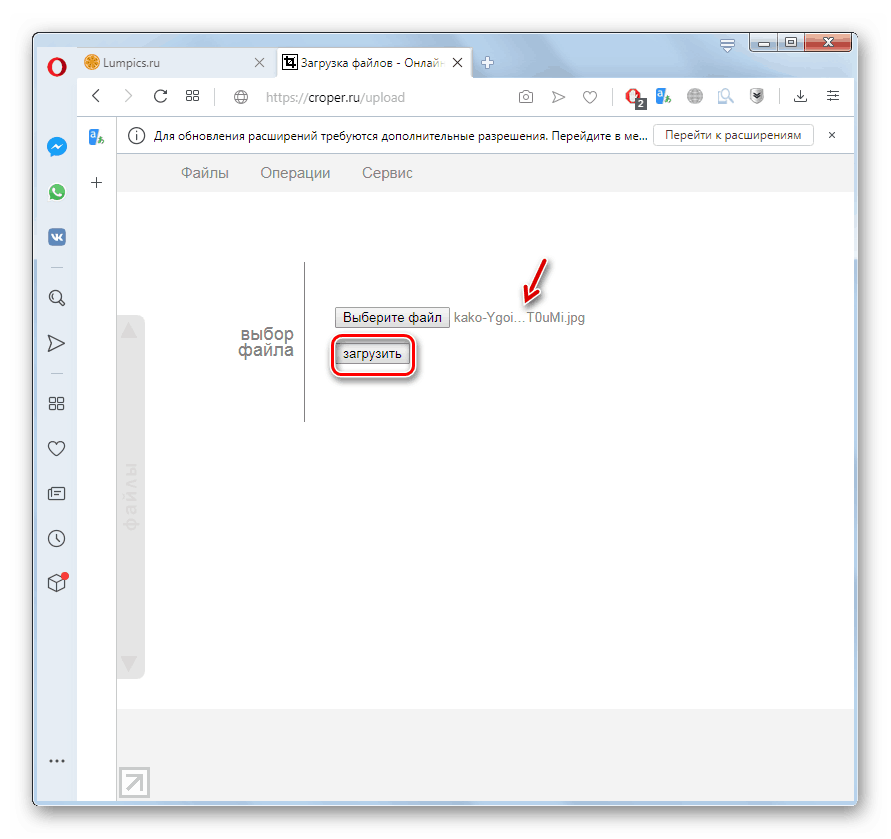
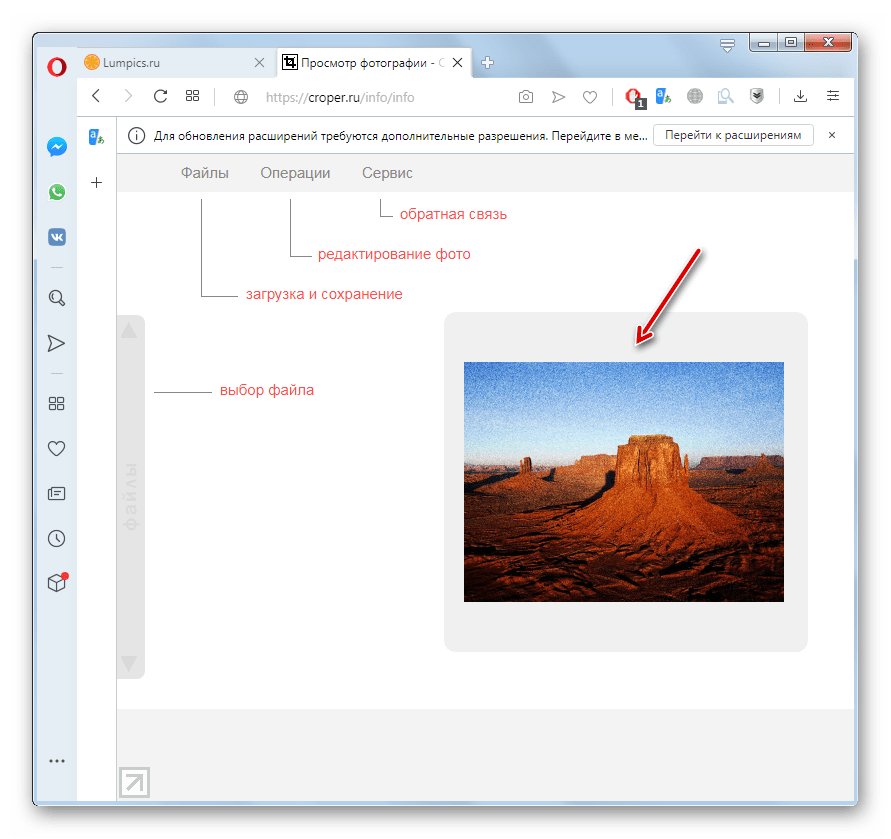
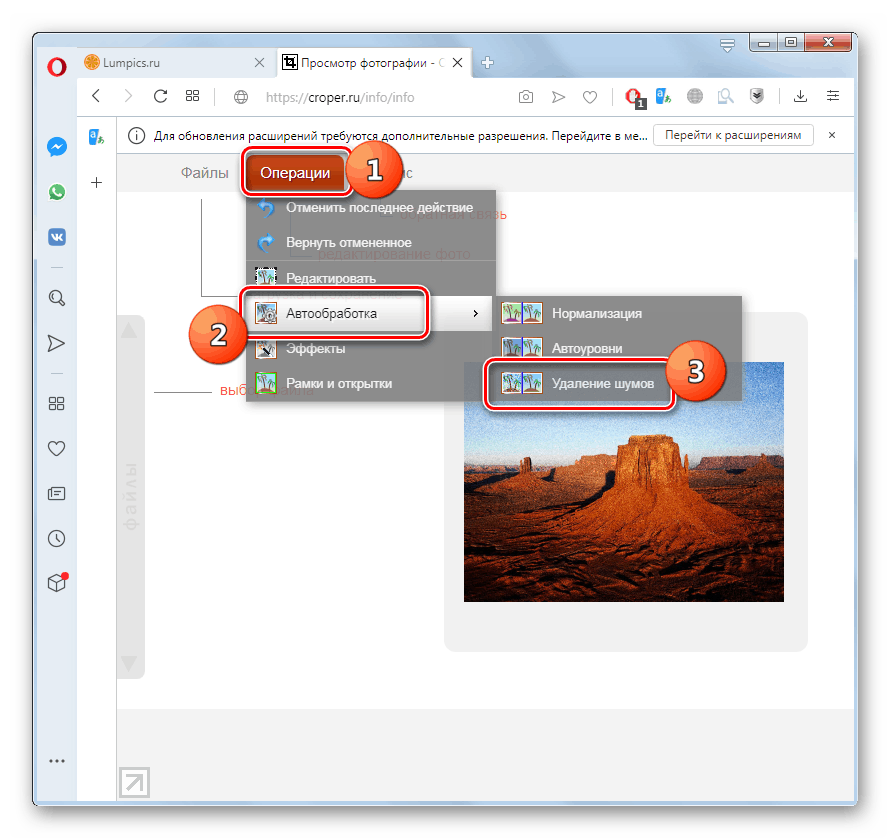
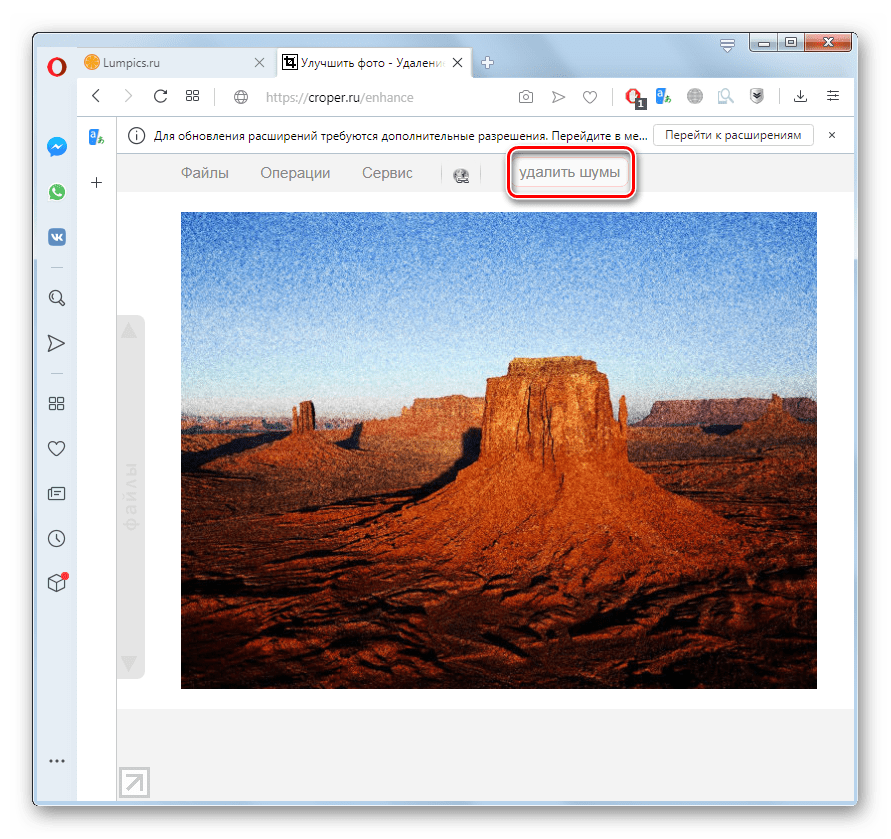
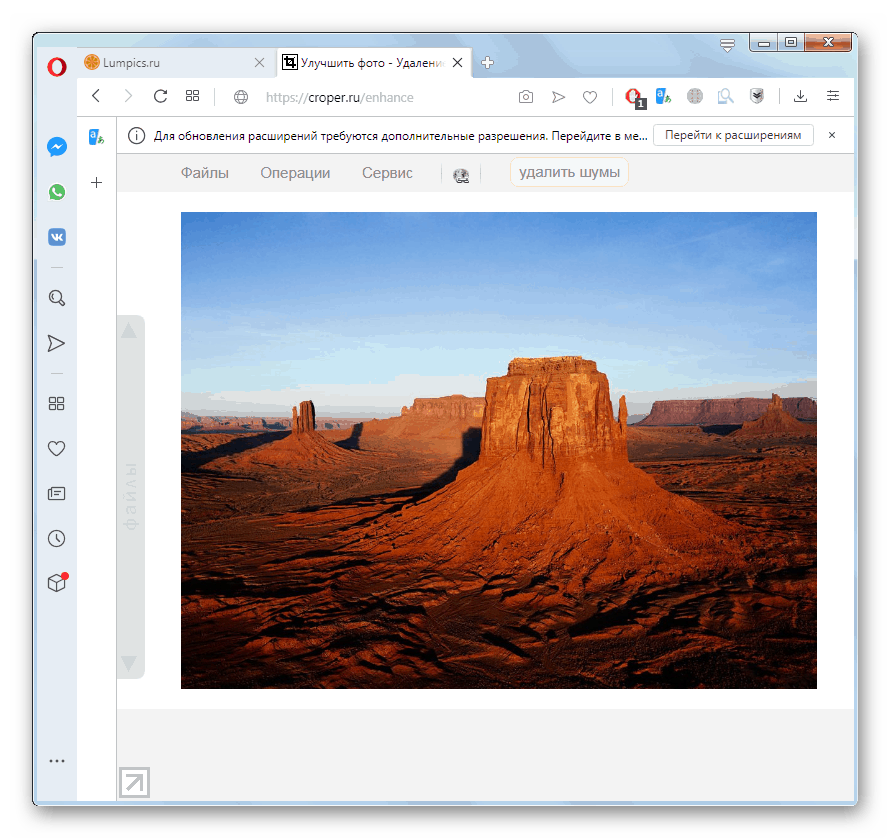
Treća metoda: Online-Photo-Converter
Sljedeća usluga uređivanja fotografija, koja između ostalog pomaže u smanjenju digitalne buke, naziva se Online-Photo-Converter. Prema zadanim postavkama ima sučelje na engleskom jeziku, ali moguće je uključiti i ruski jezik.
Internetska usluga Online-Photo-Converter
- Nakon odlaska na glavnu stranicu usluge, kliknite gornju vezu u desnom izborniku na stavci "Smanjenje buke slike" .
- Ovo će vas odvesti na stranicu s digitalnim smanjenjem buke. Možete odmah promijeniti jezik na ruski. Da biste to učinili, zadržite pokazivač iznad padajućeg popisa s aktivnom stavkom "engleski" i odaberite opciju "ruski" .
- Nakon što se jezik promijenio na ruski, trebate učitati problematičnu sliku na servis. Da biste to učinili, kliknite na stavku "Odaberi datoteke" . Također možete povući i ispustiti povuci i ispusti iz Explorera u prozor preglednika.
- Sada, kao i u prethodnim slučajevima, idite u mapu u koju se nalazi slika, odaberite je i kliknite "Otvori".
- Fotografija će se prenijeti. Na isti način možete učitati više slika odjednom za masovnu obradu.
- Ispod možete odrediti postavke kompresije (od 1 do 100). Zadana vrijednost je 90. Ako nema posebne potrebe za promjenom ovog parametra, možete ga zadati prema zadanim postavkama. Zatim kliknite "U redu".
- Slike će biti obrađene, a nedostatak buke u njima će se smanjiti. Da biste konačnu verziju preuzeli na svoje računalo, kliknite na stavku "Download" .
![Prelazak na preuzimanje ispravljenih fotografija na računalo pomoću usluge Online-Photo-Converter u pregledniku Opera]()
Važno! Ako u roku od 2 sata ne preuzmete obrađene fotografije s usluge, one će biti izbrisane i morat ćete ih ponovo obraditi.
- Nakon toga će se rezultirajuće fotografije u standardnom načinu prenijeti na računalo u ZIP arhivu.
pouka: Kako otvoriti zip datoteke
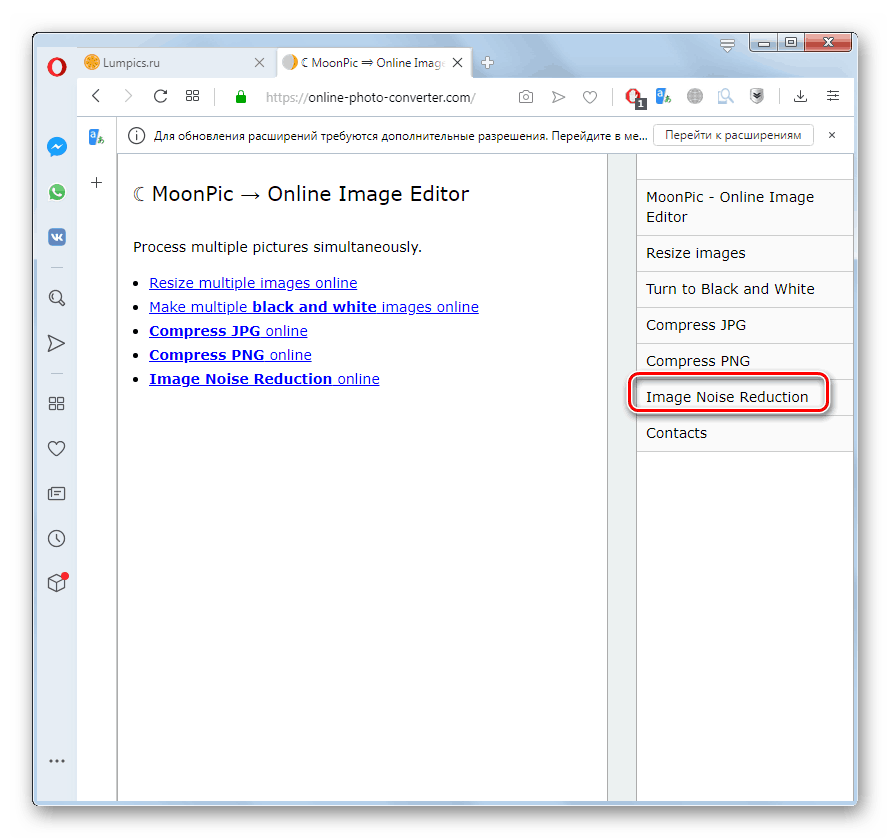
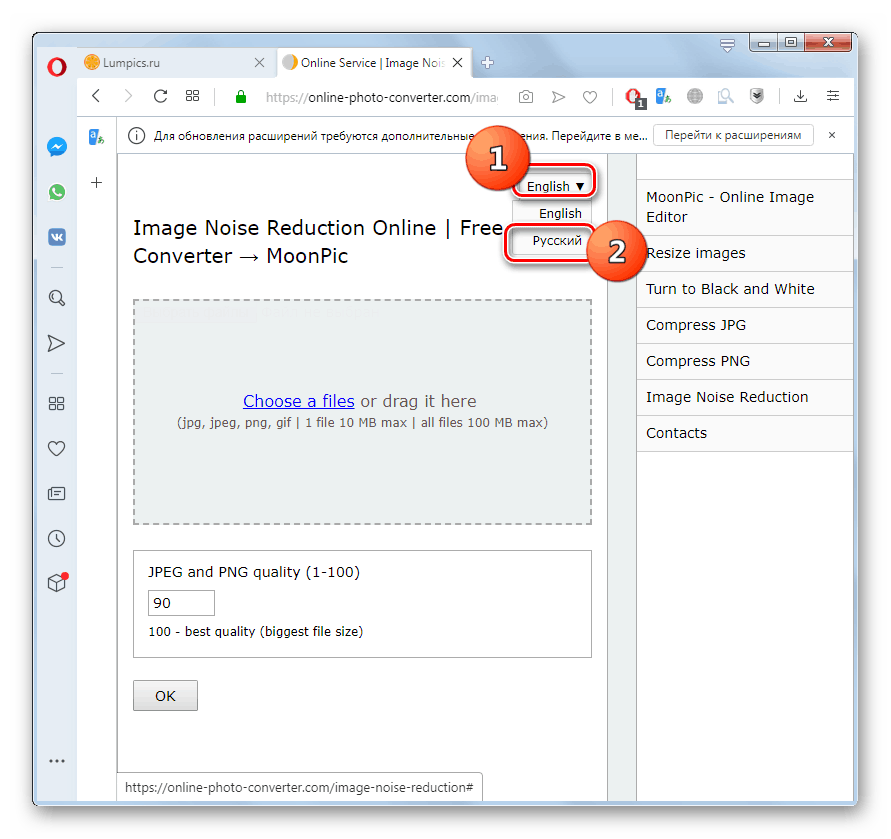
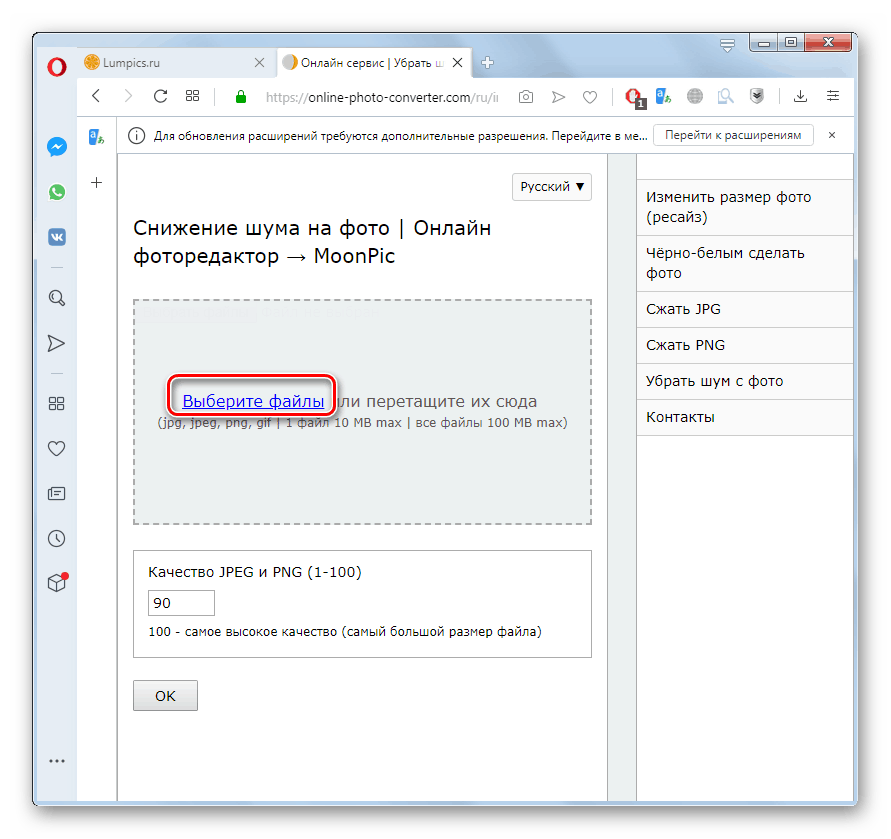
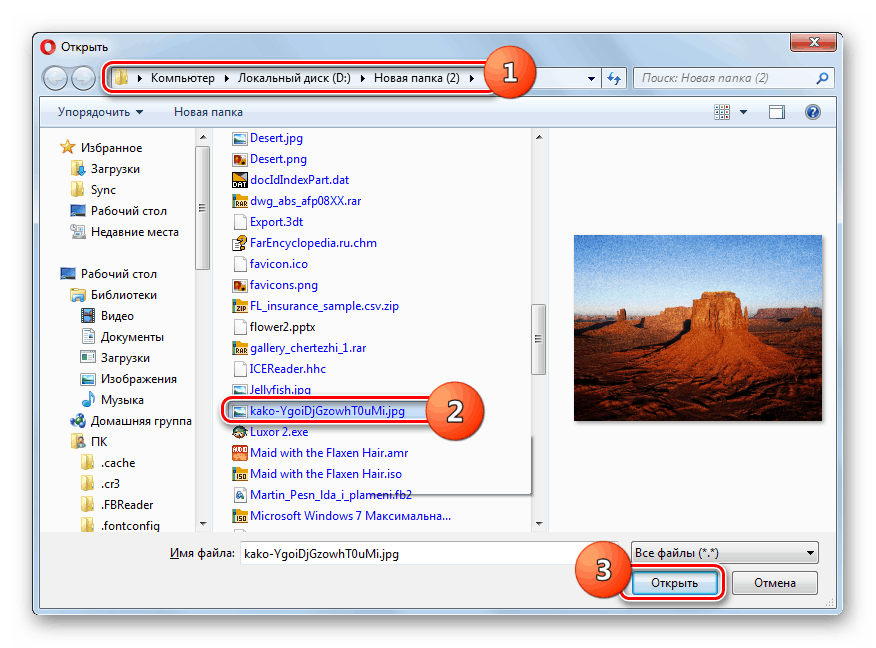
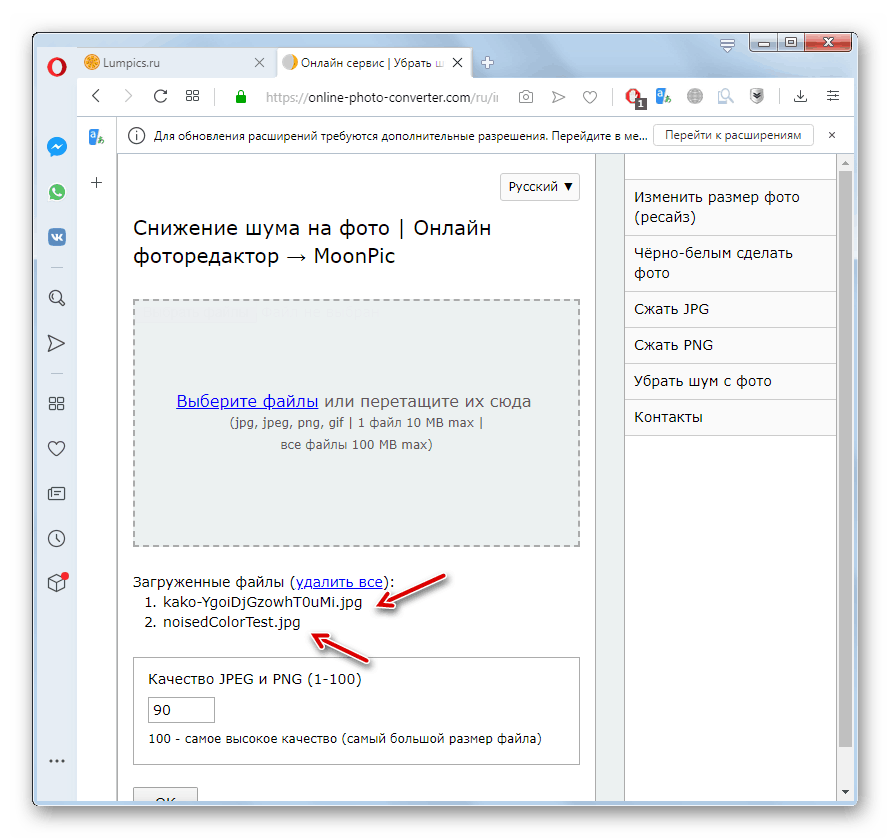
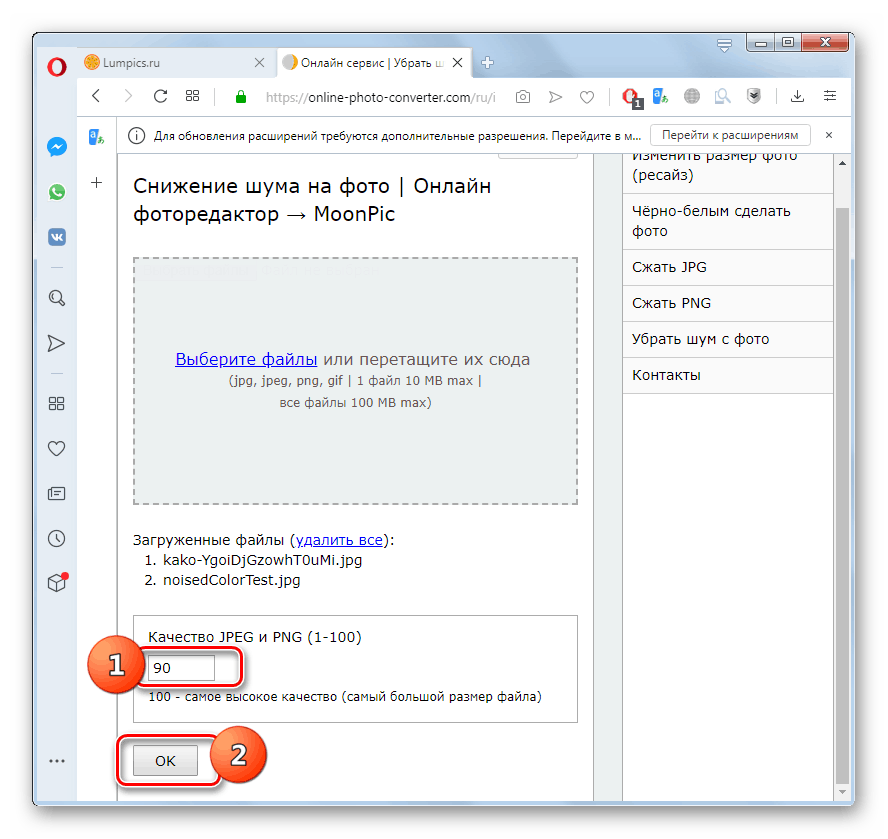
Metoda 4: Waifu2x
Sljedeća usluga koja će vam pomoći da se riješite digitalne buke na fotografiji zove se Waifu2x.
- Nakon klika na gornju vezu, morate dodati problematičnu fotografiju u uslugu. To možete učiniti izravno na glavnoj stranici. Da biste to učinili, kliknite gumb "Odaberi datoteku" .
- Otvorit će se prozor za odabir slike. Otiđite u direktorij u kojem se datoteka nalazi, kliknite na nju i kliknite gumb "Otvori" .
- Nakon učitavanja slike, morate izvršiti određene postavke koje će pomoći u boljem procesu smanjenja buke. U bloku "Vrsta slike" odaberite jednu od dvije mogućnosti slike postavljanjem radio gumba: "Umjetnost" (zadano) ili "Fotografija" .
U bloku "Eliminacija buke", također pomicanjem radio gumba odaberite jednu od opcija za razinu izvršenja postupka:
- "Slaba" ;
- Srednja (zadano)
- "Jak" ;
- "Vrlo jak . "
Postoji i stavka „Ne“ , ali koristi se samo ako nije potrebno smanjenje buke na fotografiji i ako je potrebno drugačiju vrstu obrade. Dakle, u našem slučaju ova opcija nije prikladna. Ako ne znate koji predmet odabrati, ostavite vrijednost „Prosječno“ .
Ispod u bloku "Proširenje" postoji mogućnost izmjenom radijskih gumba povećati izvornu fotografiju za 1,6 i 2 puta. Ali ako vam ne treba, ostavite vrijednost "Ne" .
- Prije slanja fotografija na obradu, potvrdite potvrdni okvir za captcha, u protivnom usluga neće aktivirati postupak. Nakon što unesete sve postavke i instalirate captcha, kliknite "Pretvori" .
- Pretvorena slika otvorit će se na novoj kartici preglednika.
- Povratak na prethodnu karticu, konačnu sliku možete preuzeti i na svoje računalo. Da biste to učinili, ponovno unesite captcha i kliknite gumb "Download" .
- Slika će biti preuzeta na PC u standardnom načinu.
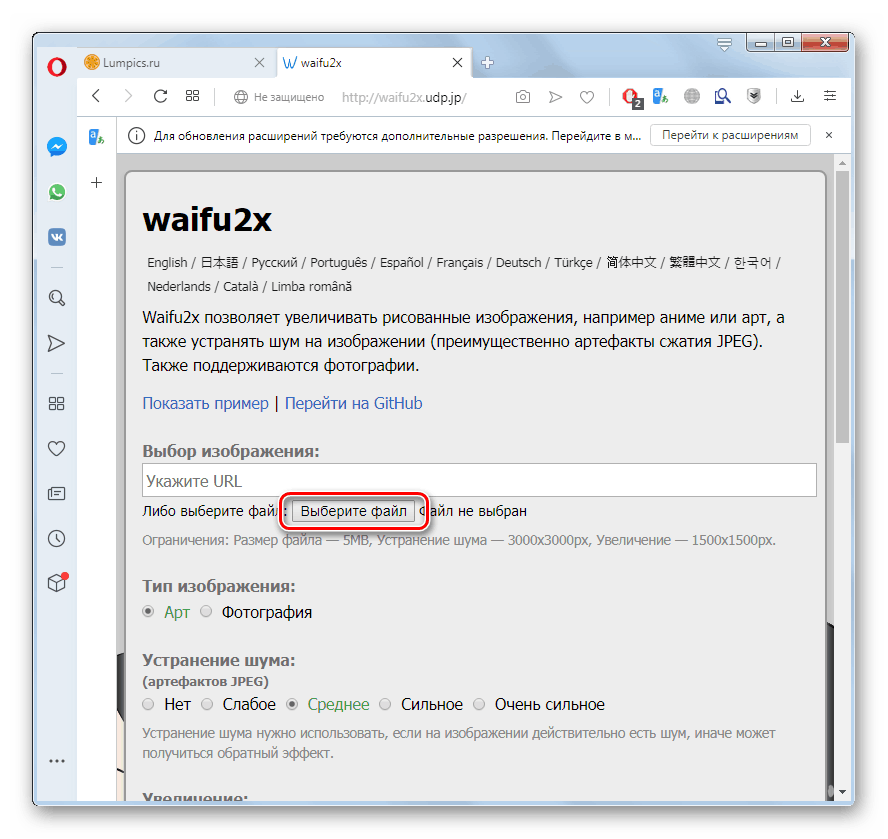
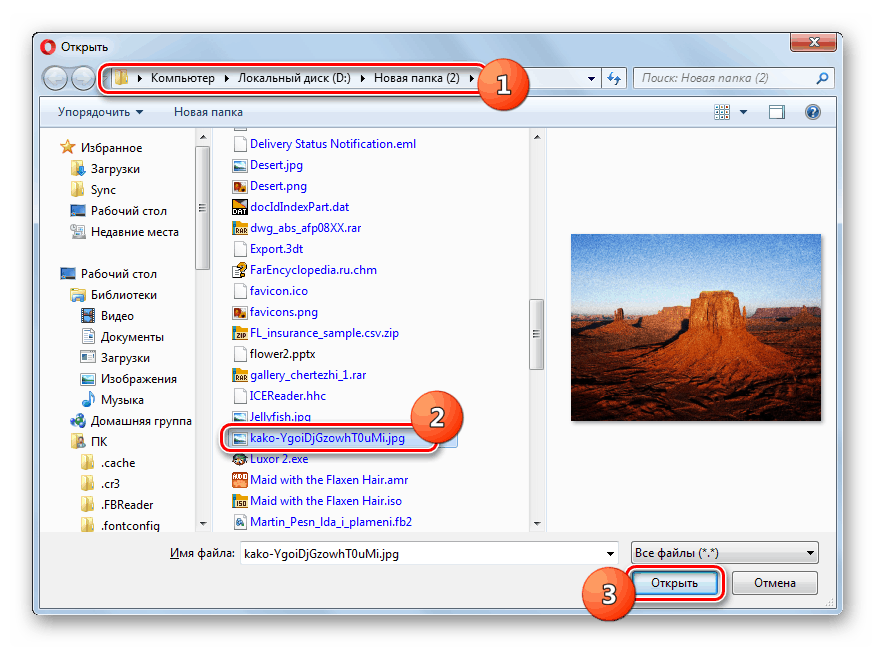
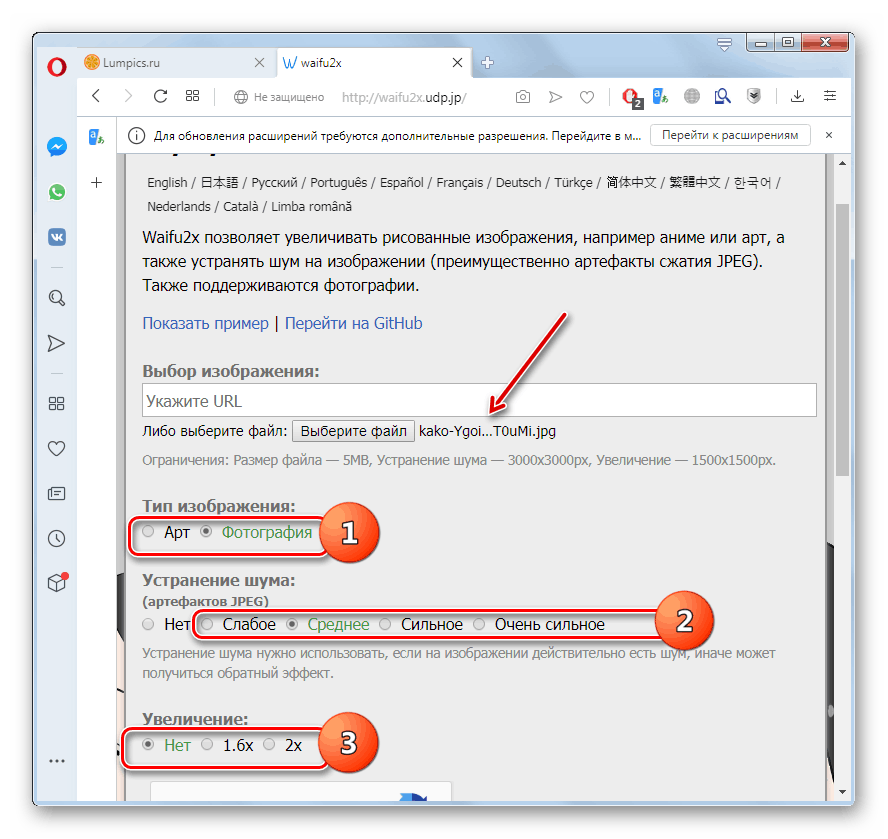
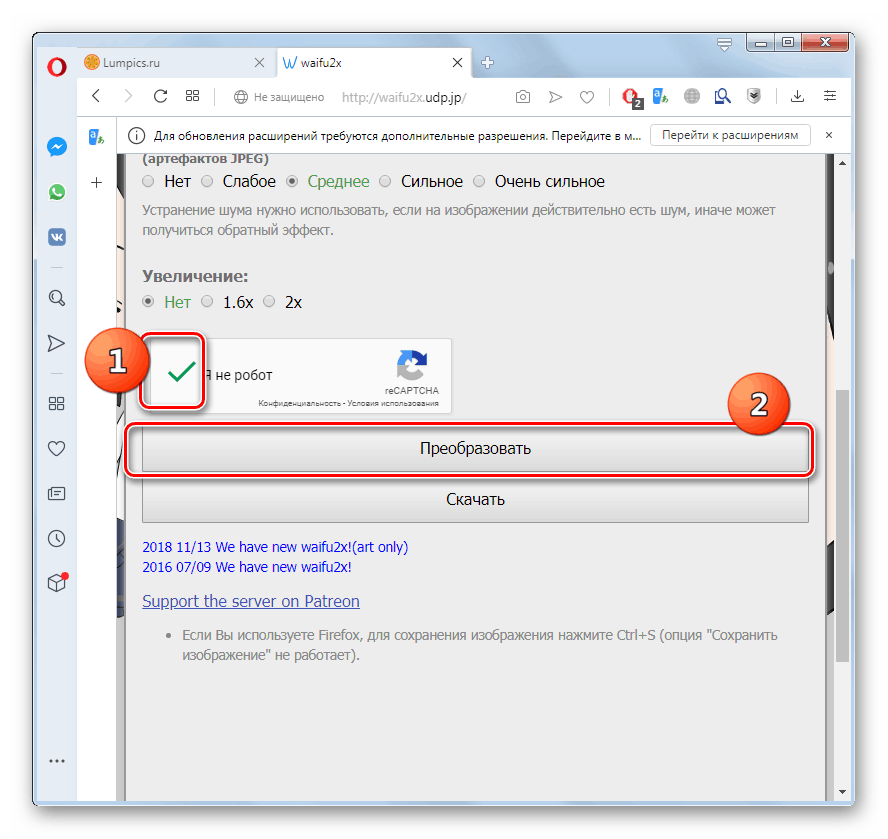

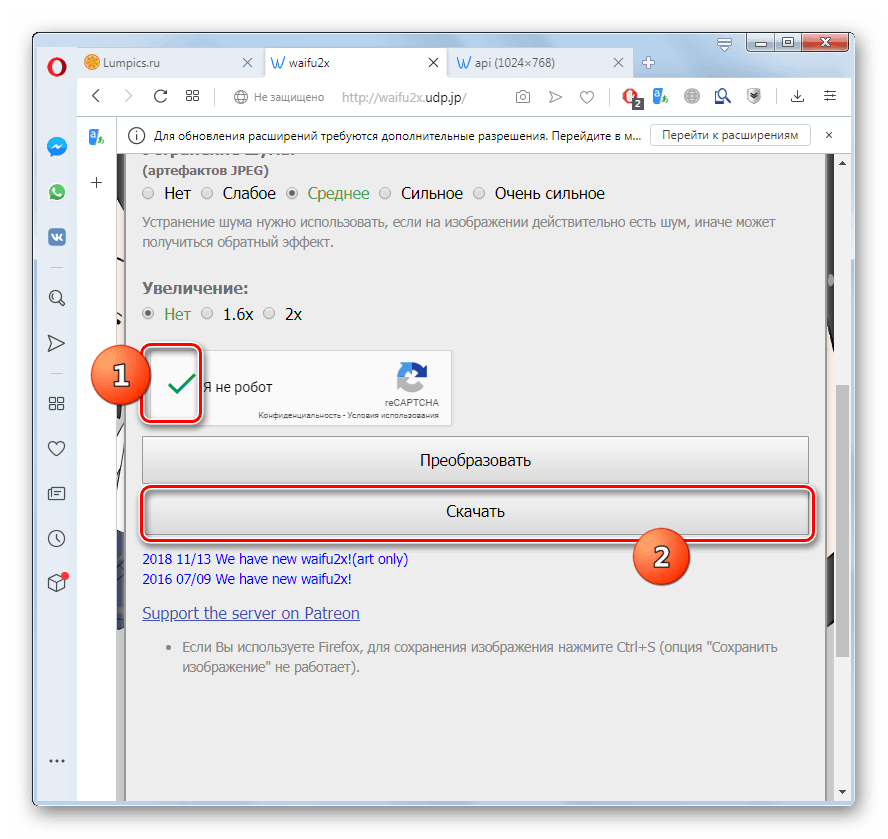
5. metoda: Pinetools
Buku možete ukloniti i s fotografije pomoću univerzalne usluge Pinetools koja pruža vrlo širok spektar različitih alata (kalkulatori, pretvorba datoteka, rad s fotografijama itd.). Glavni mu je nedostatak što usluga podržava samo dva jezika - engleski i španjolski, a nema sučelje na ruskom jeziku.
- Nakon odlaska na glavnu stranicu web mjesta, kliknite na "Slike" u lijevom izborniku.
- Idite u odjeljak za obradu slika, potražite naziv alata "Ukloni šum" i kliknite ga.
- Otvorit će se dio web mjesta na kojem je fotografija izravno umanjena. Da biste postavili problematičnu sliku na uslugu, kliknite gumb "Odaberi datoteku" .
- Otvorit će se prozor za odabir datoteke. Dođite do direktorija za postavljanje problematične fotografije na disk i, kad ste ga odabrali, kliknite "Otvori".
- Nakon što se fotografija prenese u uslugu, kliknite gumb "Ukloni buku!"
- Nakon toga, razina buke na fotografiji će se smanjiti, a njegova ažurirana verzija bit će prikazana na dnu prozora. Sada možete preuzeti konvertiranu sliku na svoje računalo u jednom od tri formata:
- PNG;
- JPG;
- Webp.
Da biste to učinili, kliknite odgovarajuću stavku.
- Slika će se prenijeti na računalo pomoću standardne funkcionalnosti preglednika.
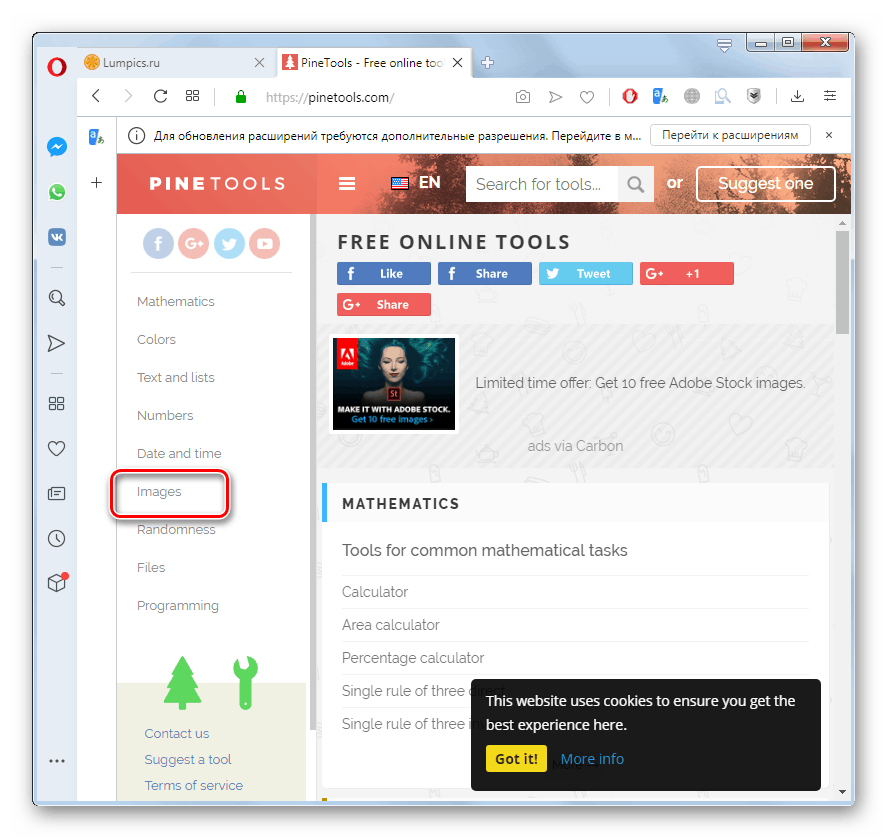
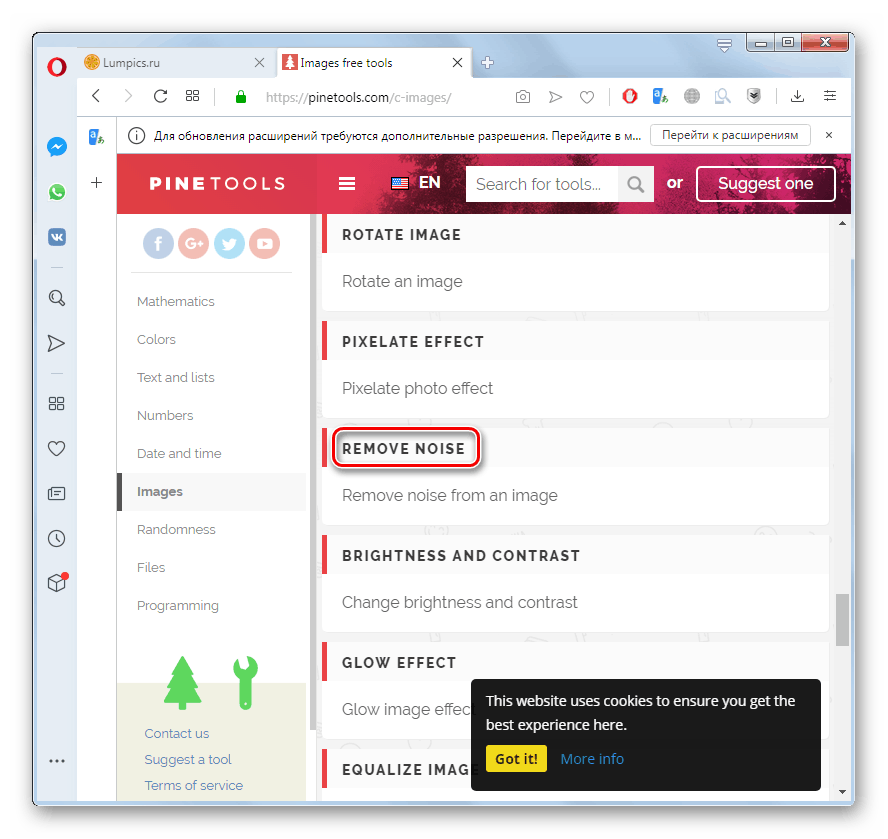
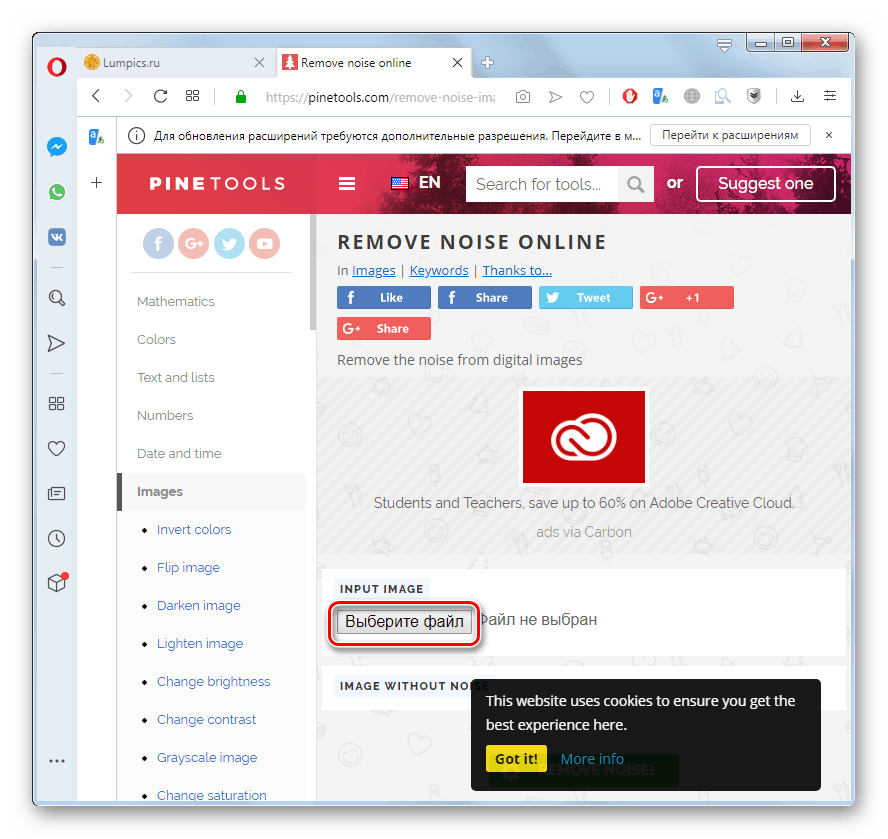
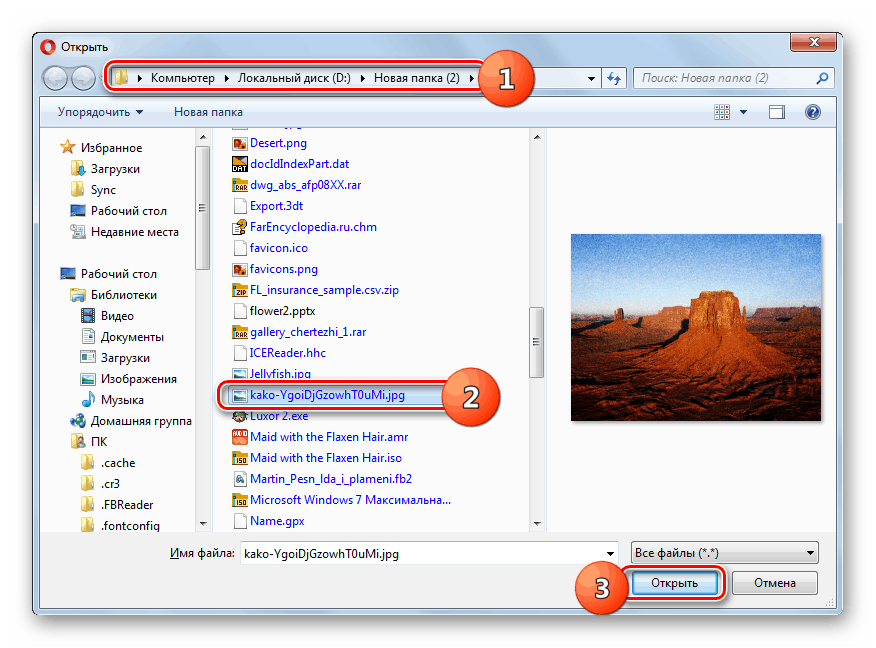
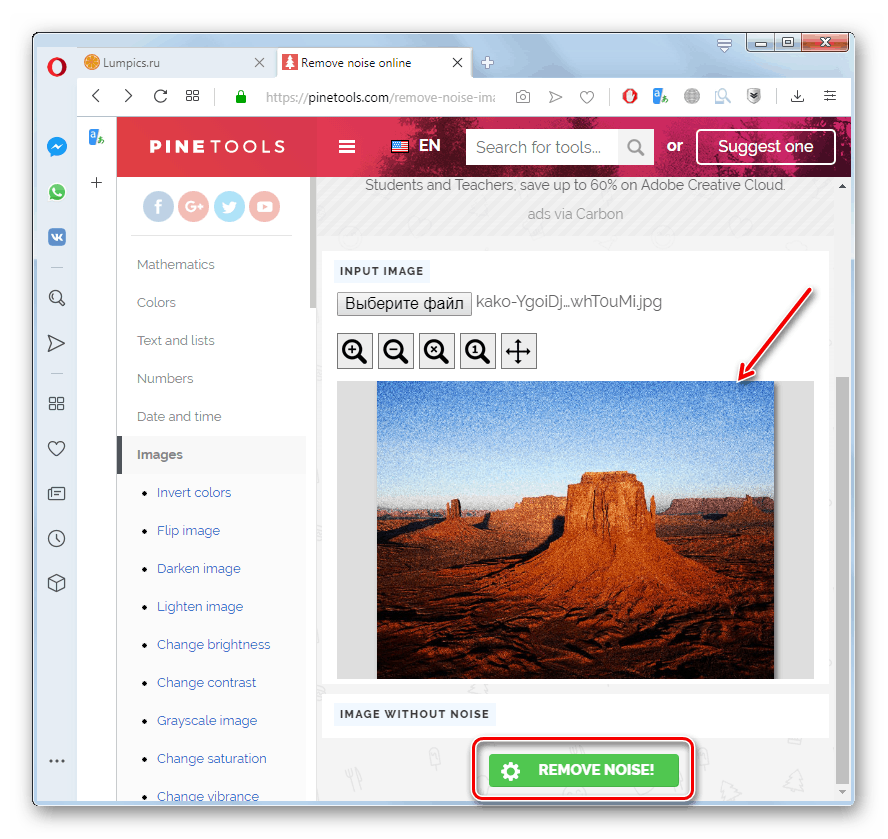
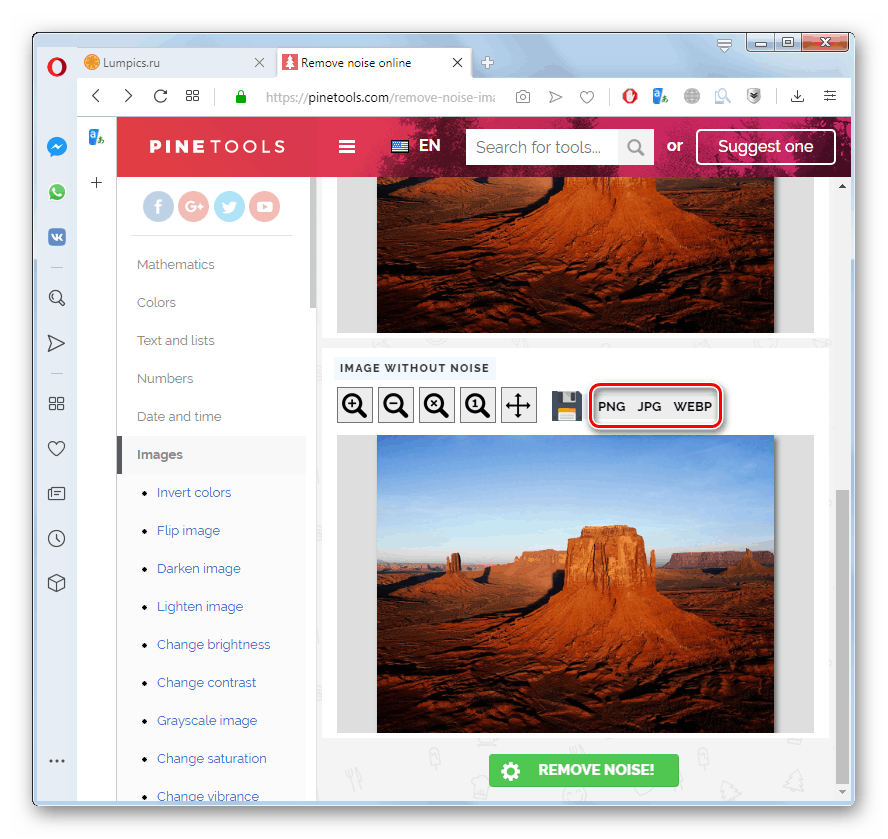
Kao što vidite, na fotografiji postoji dosta različitih internetskih usluga za uklanjanje buke. IMGonline, Online-Photo-Converter i Waifu2x pružaju mogućnost prethodne obrade. Croper i Pinetools, naprotiv, pogodni su za one korisnike koji se ne žele pobrkati s dodatnim postavkama, jer vam omogućavaju da konverziju dovršite u samo jednom kliku.